
Poté, co udělal instalace LibreOffice 6 v našem Ubuntu, stále je třeba provést některé konfigurace mít úplnou instalaci našeho preferovaného kancelářského balíku.
Uno jedním z prvních kroků je změna jazyka aplikace, protože výchozí jazyk je angličtina, existují lidé, kteří s tím nemají sebemenší problém. Ale Pro LibreOffice existují také další doplňky.
V tomto článku promluvme si o některých rozšířeních, která považujeme za zásadní k sadě musím poznamenat, že se jedná pouze o osobní kompilaci, takže je založena pouze na integraci nejběžnějších do LibreOffice.
Změňte jazyk LibreOffice na španělštinu
Jak jsem říkal, někteří z vás s tím nemají problém, ale pro ty, kteří chtějí aplikaci používat ve španělském jazyce buď pro pohodlí, nebo proto, že aplikaci právě začali používat, máme dva způsoby dát naše apartmá do španělštiny.
První z nich je stažením balíčku nabízeného týmem LibreOffice z oficiálních webových stránek, odkaz je tento.
Druhou metodou je instalace překladu z repozitářů UbuntuChápu, že tento balíček je určen pro LibreOffice verze 5, ale na 6 funguje perfektně.
Musíme otevřít terminál a spustit:
sudo apt install libreoffice-l10n-es
Nainstalujte si Java pro pluginy LibreOffice
Než začnete s pluginy, je nutné mít v systému nainstalovanou javu, protože mnoho doplňků, které pro tuto sadu najdete, vyžaduje instalaci a fungování prostředí pro provádění Java.
Otevřeme terminál a provedeme:
sudo apt install default-jre
Nyní, pokud chcete, můžete nainstalovat vývojovou sadu, která obsahuje prováděcí prostředí uvnitř balíčku, stačí zadat:
sudo apt install default-jdk
Nainstalujte si slovník do LibreOffice
Uno nejdůležitější doplňky pro tuto sadu jedná se o integraci slovníku, protože ten, který má sada ve výchozím nastavení, je obecný, neexistuje nic jako mít kompletní z našeho regionu.
Pro tento musíme jít na oficiální web rozšíření LibreOffice, když jsme uvnitř, přejdeme do části slovníku aZde použijeme vyhledávač k vyhledání slovníku naší oblastise odkaz je toto.
V mém případě, ten z Mexika, se zdá, že osoba, která poskytovala podporu, to přestala dělat a rozšíření již není k dispozici, můžeme použít další.
Chcete-li jej nainstalovat, jednoduše přetáhněte příponu do aplikace LibreOffice a bude nainstalován. Druhou metodou je sekundární kliknutí na staženou příponu a vybereme možnost „Otevřít v jiné aplikaci“ a vyhledáme jednu ze sady.
Přidejte kontrolu pravopisu a gramatiky
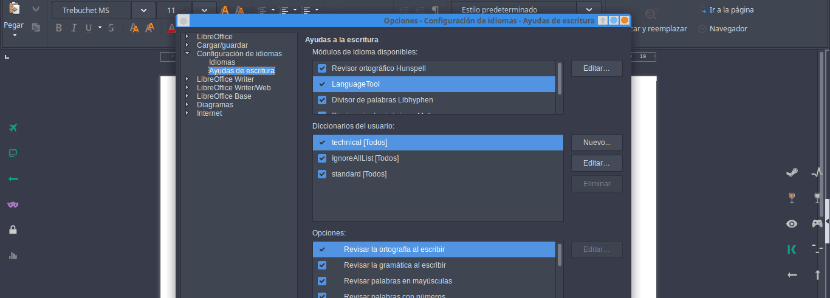
Další příslušenství, které musíme mít je kontrola pravopisu a gramatiky, to bude fungovat ve spojení se slovníkem a je to pro mnoho z nás nesmírně užitečné a já se na seznam zařazuji.
K tomu existuje LanguageTool skvělý nástroj, který není určen pouze pro LibreOffice, má také vlastní webovou stránku, kam můžeme text vložit, a upozorní na pravopisné chyby i na návrhy gramatiky.
Rozšíření našli jsme to na webu rozšířeníNejlepší na tom je, že byl aktualizován před několika týdny, takže to funguje jako kouzlo.
Přidejte podporu pro ukládání v různých formátech
Musíme si uvědomit, že coVývojáři LibreOffice tvrdě pracovali a přidali podporu pro různé formáty souborů a že je lze číst a pracovat na aplikacích sady.
Ale máme také rozšíření, která to ještě vylepšují, za to máme MultiSave rozšíření nám umožňuje ukládat najednou v různých formátech: .odf, .docx, .pdf několika kliknutími.
Pokud si myslíte, že bychom měli zahrnout nějaký další doplněk, který považujete za zásadní, neváhejte se s námi o něj podělit v komentářích.
Skvělá sada Office, používám ji se stejným úspěchem v systémech Linux i Windows. Vysoce doporučeno.
Mauricio Darío Francisco Myslím, že nikdo jiný nepoužívá LibreOffice: '(
https://www.libreoffice.org/donate/dl/deb-x86_64/6.0.3/es/LibreOffice_6.0.3_Linux_x86-64_deb.tar.gz aktualizovat
Myslel jsem, že je to nejlepší, jsem v Libreoffice už dlouho.
Díky, úplné a dobře vysvětlené.